Exportar um wiki para um notebook do OneNote no Microsoft Teams
O Teams está eliminando o suporte do Wiki. Você pode continuar acessando e editando wikis existentes, mas não é possível criar novas wikis nos canais do Teams. Em breve, os clientes que tiverem o OneNote habilitado no Teams e no Microsoft 365 poderão exportar seu conteúdo wiki para o OneNote.
O OneNote fornece os seguintes recursos:
-
Colaboração em todo o canal da equipe
-
Visibilidade de todas as anotações de canal em um só lugar, organizadas em um único notebook do OneNote
-
Recursos de edição avançados, como digitação, anotações de tinta, realce e anexos de arquivo
-
A capacidade de usar qualquer plataforma para recordar e pesquisar anotações do canal no OneNote
Há suporte apenas para notebooks armazenados no SharePoint ou OneDrive for Business no Teams.
Neste artigo
Habilitar o OneNote
Para obter informações sobre como habilitar o OneNote, consulte Guia de implantação do OneNote. Se o canal tivesse uma guia Anotações, você poderá restaurar essa guia seguindo as etapas aqui.
Exportar uma wiki para o OneNote
Essa opção só está disponível para canais padrão .
-
No Teams, acesse qualquer canal que tenha a wiki que você deseja exportar.
-
Na guia Wiki, selecione Obter detalhes > Exportar para Notas > Concluir.
-
Acesse a guia Anotações para acessar seu conteúdo.
-
Cada guia da wiki anterior agora é uma seção de notebook do OneNote.
-
Cada página da wiki anterior agora é uma página em uma seção de notebook do OneNote.
-
Depois de exportar, você pode acessar a guia Anotações para colaborar usando o OneNote em seu canal do Teams. Uma versão somente leitura do wiki continuará disponível na guia Wiki por enquanto.
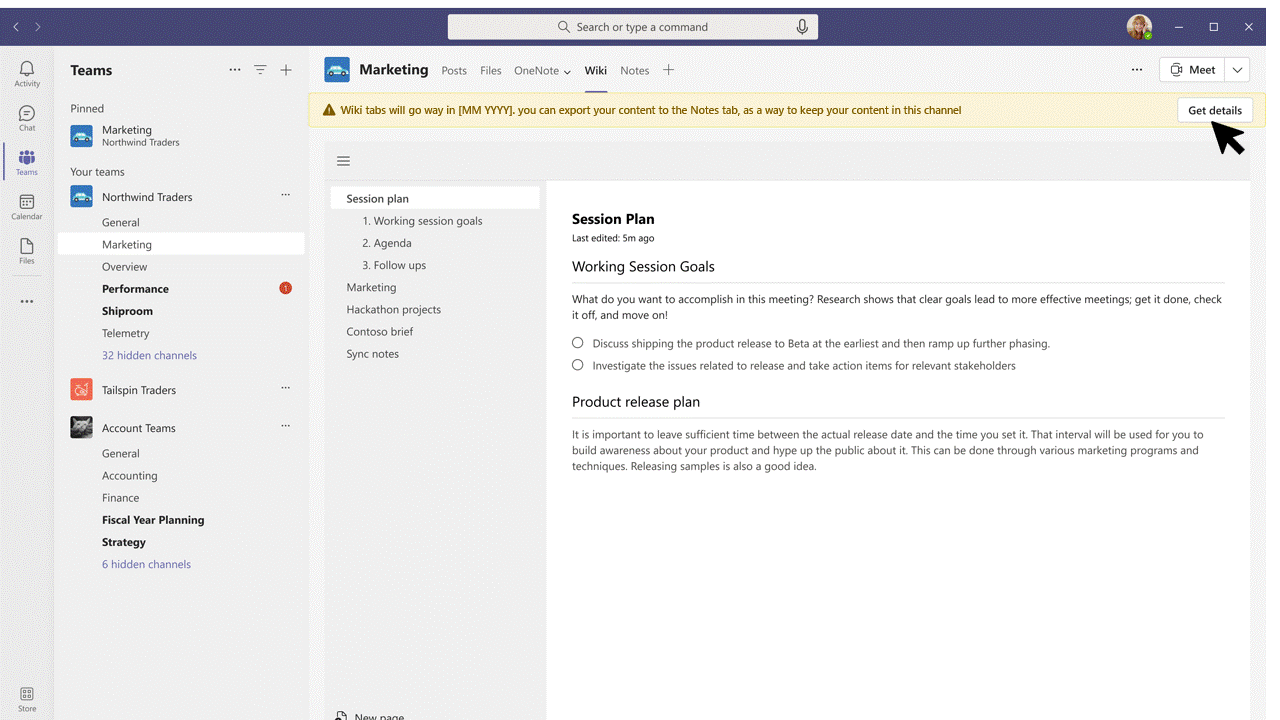
Colaborar em um canal do Teams OneNote
Essa opção só está disponível para canais padrão .
-
No Teams, acesse qualquer canal que tenha o notebook que você deseja acessar.
-
Acesse a guia Anotações e selecione o ícone Mostrar

-
Crie uma nova seção e dê a ela o mesmo nome que o canal do Teams.
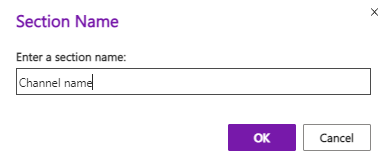
-
Na seção, crie uma página, nomeie-a e comece a fazer anotações.
-
Para adicionar mais páginas à seção canal, acesse o painel de navegação do notebook (

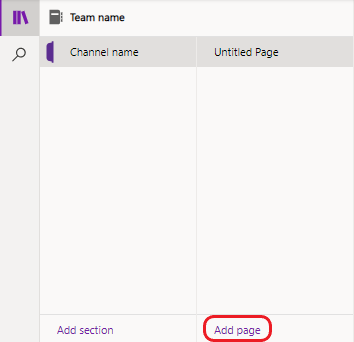
Adicionar uma guia Anotações removidas anteriormente
Se o canal padrão tivesse uma guia Anotações , você poderá adicioná-la novamente.
-
No Teams, acesse o canal que você deseja dar novamente a funcionalidade do OneNote.
-
Na barra de guias na parte superior, selecione Adicionar uma guia

-
Selecione o bloco do OneNote . A janela do OneNote será aberta.
-
Selecione o notebook padrão para sua equipe e selecione Salvar. Como alternativa, você pode expandir o notebook de equipe padrão e selecionar uma seção ou página específica para adicionar de volta.
Observação: Recomendamos usar o nome do canal como o nome da seção correspondente. A correspondência dos nomes ajudará a evitar confusão para outras pessoas que acessam o bloco de anotações.
Renomear uma guia existente
Opcionalmente, você pode renomear uma guia existente para reposicioná-la para o OneNote em um canal padrão .
-
No Teams, acesse o canal para o qual você deseja usar o OneNote.
-
Na barra de guias na parte superior, clique com o botão direito do mouse na guia que você deseja renomear.
-
Selecione Renomear para abrir a caixa de diálogo Renomear .
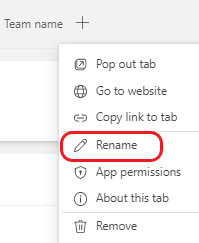
-
Digite um novo nome para a guia e selecione Salvar.
Conectar-se a um notebook, seção ou página existente
Você pode se conectar a um notebook, seção ou página existente em um canal padrão .
-
No Teams, acesse o canal ao qual você deseja conectar um notebook, seção ou página existente.
-
Na barra de guias na parte superior, selecione Adicionar uma guia

-
Selecione o bloco do OneNote . A janela do OneNote será exibida.
-
Selecione Colar um link do OneNote.
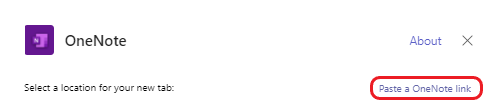
-
Na caixa URL, cole o link para seu notebook, seção ou página e selecione Salvar.
Perguntas frequentes sobre a depreciação do Wiki
Qual é a linha do tempo para a preterição do Wiki?
Wiki será aposentado ao longo dos seguintes estágios:
Estágio 1: Lançado (outubro de 2023 para GCC, GCCH e DoD)
Os usuários não poderão criar novas wikis, mas poderão acessar, ou seja, ler e gravar para suas wikis existentes. Os usuários também podem exportar seu conteúdo para o OneNote. Depois que um usuário tiver feito isso, a versão wiki será somente leitura.
Após a exportação, cada wiki em um canal será exibida como uma seção separada no OneNote e cada página wiki será uma página separada do OneNote.
Etapa 2: início de outubro de 2023 (novembro de 2023 para GCC, GCCH e DoD)
Nesta fase, as guias Wiki dos canais não terão mais suporte. Os usuários ainda poderão acessar, ou seja, ler e gravar, conteúdo no aplicativo Wiki. Será fácil navegar das guias de Wiki do canal preterido para o aplicativo Wiki. Os usuários também poderão exportar seu conteúdo para o OneNote. Assim como no Estágio 1, não será mais possível criar novas wikis.
Estágio 3: fevereiro de 2024 (abril de 2024 para GCC, GCCH e DoD)
A partir deste ponto, nem as guias wiki nem o aplicativo Wiki estarão acessíveis por meio do Teams. Os usuários não terão mais a capacidade de exportar suas wikis. No entanto, os usuários ainda poderão baixar seus arquivos wiki do SharePoint.
Posso exportar meus wikis em massa?
Não. Os usuários precisarão exportar wikis um a um usando a guia Wiki .
Quem pode exportar uma wiki para uma guia Anotações?
Qualquer membro da equipe que tenha a capacidade de adicionar ou remover uma guia em um canal pode exportar sua wiki.
O que acontecerá com wikis em canais privados?
Wikis de canal privado também serão preteridos. Ao contrário dos canais padrão, não haverá experiência de migração para canais privados, portanto, os usuários precisarão copiar o conteúdo no OneNote manualmente.
Por que o botão "Obter detalhes" é invisível?
-
Caso o usuário não tenha as permissões necessárias para migração, é provável que seja devido às restrições definidas pelo proprietário da equipe, que pode ter limitado a capacidade dos membros da equipe de criar, atualizar e remover guias.
-
A migração não é uma função com suporte para a guia Notas de Reunião e tentar executar tal ação pode resultar em limitações ou erros.
-
Se o Wiki não contiver conteúdo, não haverá informações disponíveis para migração.










